lang属性怎么设置?网页语言设置方法
目前golang学习网上已经有很多关于文章的文章了,自己在初次阅读这些文章中,也见识到了很多学习思路;那么本文《lang属性用于指定网页或文档的语言,帮助浏览器、搜索引擎和辅助技术正确解析内容。设置页面语言可通过在HTML的``标签中添加`lang="语言代码"`,例如:``。》,也希望能帮助到大家,如果阅读完后真的对你学习文章有帮助,欢迎动动手指,评论留言并分享~
lang 属性用于声明网页或元素的语言,提升 SEO、辅助技术体验、字体排版、拼写检查和翻译准确性;1. 设置 html 标签的 lang 属性可定义页面主要语言,如 ;2. 在特定元素上使用 lang 属性可覆盖全局语言,如
;3. lang 属性具有继承性,子元素未设置时继承父元素语言;4. 应使用 ISO 639 标准的语言代码,如 zh-CN、en、fr 等,准确匹配内容语言;5. 完整语言代码可参考 IANA Language Subtag Registry;6. 若未设置 lang 属性,浏览器可能误判语言,导致 SEO 下降、读屏软件发音错误、排版异常等问题,因此必须显式设置以确保内容被正确识别和处理。

lang 属性主要用于声明网页或特定元素的语言,帮助浏览器和搜索引擎更好地理解内容,从而提供更佳的用户体验。页面语言的设置可以通过在 HTML 文档的 标签中添加 lang 属性来实现。

解决方案:
在 HTML 文档的 This is English text. 标签中设置 lang 属性,例如: 表示该网页的主要语言是简体中文。对于页面中的特定内容,可以使用 lang 属性覆盖全局设置,例如:
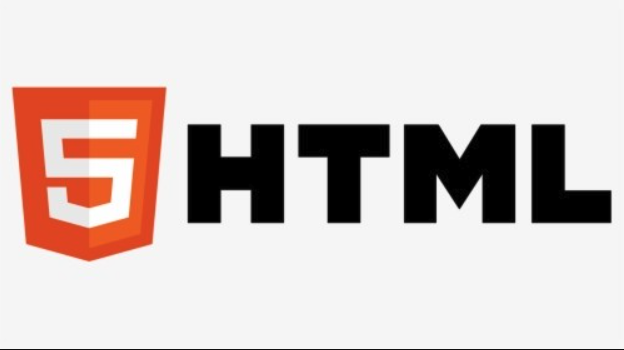
lang 属性有什么用?为什么需要设置它?
lang 属性的主要作用体现在以下几个方面:

辅助搜索引擎优化 (SEO): 搜索引擎可以根据
lang属性更好地理解网页内容,从而在搜索结果中进行更准确的展示,提高网页的排名。想想,如果你的网站是关于中国文化的,但搜索引擎误以为是英文网站,那搜索结果就会大打折扣。改善语音合成和屏幕阅读器体验: 语音合成软件和屏幕阅读器可以根据
lang属性选择合适的语音和发音规则,帮助视力障碍用户更好地理解网页内容。例如,如果一段文字的lang属性设置为法语,屏幕阅读器就会使用法语发音来朗读。定制字体和排版: 不同的语言可能需要不同的字体和排版规则。
lang属性可以帮助浏览器选择合适的字体和排版方式,提升网页的可读性和美观性。比如,中文排版需要考虑标点符号的避头尾规则,而英文则没有这个要求。拼写检查和语法检查: 浏览器可以根据
lang属性选择合适的拼写检查和语法检查工具,帮助用户避免输入错误。翻译: 浏览器或翻译软件可以通过
lang属性来判断网页的语言,从而提供更准确的翻译服务。
如何为不同的内容设置不同的语言?
在网页中,有时会遇到需要使用多种语言的情况。例如,一个中文网站中可能包含一些英文引用或代码片段。这时,可以使用 lang 属性为不同的内容设置不同的语言。
具体的做法是,在包含特定语言内容的 HTML 元素上添加 lang 属性。例如:
<p>这是一段中文文字。</p>
<p lang="en">This is an English sentence.</p>
<pre lang="python">
<code>
print("Hello, world!")
</code>
这样,浏览器和搜索引擎就可以正确地识别出不同内容的语言,并进行相应的处理。需要注意的是,lang 属性具有继承性。也就是说,如果一个元素的 lang 属性没有设置,它会继承父元素的 lang 属性。因此,只需要在需要覆盖默认语言的元素上设置 lang 属性即可。
lang 属性有哪些常用的取值?如何选择正确的语言代码?
lang 属性的取值是符合 ISO 639 标准的语言代码。常用的语言代码包括:
zh-CN: 简体中文zh-TW: 繁体中文en: 英语fr: 法语de: 德语ja: 日语ko: 韩语es: 西班牙语
选择正确的语言代码非常重要,因为它直接影响到浏览器和搜索引擎对网页内容的理解。一般来说,应该选择最能准确描述网页内容的语言代码。例如,如果网页的主要内容是简体中文,就应该使用 zh-CN。如果网页包含多种语言,应该为不同的内容设置不同的语言代码。
在哪里可以找到完整的语言代码列表?可以参考 IANA Language Subtag Registry,这是一个官方的语言代码注册表,包含了所有有效的语言代码及其描述。
如果我忘记设置 lang 属性会怎么样?
如果你忘记设置 lang 属性,浏览器和搜索引擎会尝试自动检测网页的语言。然而,自动检测的结果可能不准确,尤其是在网页包含多种语言或者语言风格不明显的情况下。这可能会导致以下问题:
- SEO 效果下降: 搜索引擎可能无法正确理解网页内容,从而影响网页的排名。
- 语音合成和屏幕阅读器体验不佳: 语音合成软件和屏幕阅读器可能使用错误的语音和发音规则,导致用户无法理解网页内容。
- 字体和排版错误: 浏览器可能选择错误的字体和排版方式,影响网页的可读性和美观性。
- 拼写检查和语法检查错误: 浏览器可能使用错误的拼写检查和语法检查工具,导致用户输入错误。
因此,为了确保网页能够被正确地理解和处理,强烈建议设置 lang 属性。这就像给你的网站贴上一个标签,告诉大家“我是什么”。
文中关于html,SEO,辅助技术,lang属性,网页语言的知识介绍,希望对你的学习有所帮助!若是受益匪浅,那就动动鼠标收藏这篇《lang属性怎么设置?网页语言设置方法》文章吧,也可关注golang学习网公众号了解相关技术文章。
 工厂模式详解:简单、方法与抽象三类解析
工厂模式详解:简单、方法与抽象三类解析
- 上一篇
- 工厂模式详解:简单、方法与抽象三类解析

- 下一篇
- Mac配置PHPZip支持与下载设置教程
-

- 文章 · 前端 | 5小时前 |
- HTML目录栏制作方法:锚点导航树形菜单教程
- 102浏览 收藏
-

- 文章 · 前端 | 5小时前 |
- CSS背景图自适应容器填充技巧
- 420浏览 收藏
-

- 文章 · 前端 | 5小时前 |
- MongoDB日期查询方法与注意事项
- 278浏览 收藏
-

- 文章 · 前端 | 5小时前 |
- CSSFlex与MediaQuery响应式实战指南
- 156浏览 收藏
-

- 文章 · 前端 | 5小时前 |
- CSRF原理与令牌添加详解
- 225浏览 收藏
-

- 文章 · 前端 | 5小时前 |
- Flexbox居中间距技巧:gap属性详解
- 250浏览 收藏
-

- 文章 · 前端 | 5小时前 |
- Set与Map算法选择优化指南
- 446浏览 收藏
-

- 文章 · 前端 | 5小时前 | 样式控制 CSS伪类 动态内容 唯一子元素 :only-child
- CSSonly-child选择器使用方法
- 228浏览 收藏
-

- 文章 · 前端 | 5小时前 |
- UTC时间转换技巧与时区处理方法
- 360浏览 收藏
-

- 文章 · 前端 | 5小时前 |
- 回溯法解八皇后问题全解析
- 165浏览 收藏
-

- 前端进阶之JavaScript设计模式
- 设计模式是开发人员在软件开发过程中面临一般问题时的解决方案,代表了最佳的实践。本课程的主打内容包括JS常见设计模式以及具体应用场景,打造一站式知识长龙服务,适合有JS基础的同学学习。
- 543次学习
-

- GO语言核心编程课程
- 本课程采用真实案例,全面具体可落地,从理论到实践,一步一步将GO核心编程技术、编程思想、底层实现融会贯通,使学习者贴近时代脉搏,做IT互联网时代的弄潮儿。
- 516次学习
-

- 简单聊聊mysql8与网络通信
- 如有问题加微信:Le-studyg;在课程中,我们将首先介绍MySQL8的新特性,包括性能优化、安全增强、新数据类型等,帮助学生快速熟悉MySQL8的最新功能。接着,我们将深入解析MySQL的网络通信机制,包括协议、连接管理、数据传输等,让
- 500次学习
-

- JavaScript正则表达式基础与实战
- 在任何一门编程语言中,正则表达式,都是一项重要的知识,它提供了高效的字符串匹配与捕获机制,可以极大的简化程序设计。
- 487次学习
-

- 从零制作响应式网站—Grid布局
- 本系列教程将展示从零制作一个假想的网络科技公司官网,分为导航,轮播,关于我们,成功案例,服务流程,团队介绍,数据部分,公司动态,底部信息等内容区块。网站整体采用CSSGrid布局,支持响应式,有流畅过渡和展现动画。
- 485次学习
-

- ChatExcel酷表
- ChatExcel酷表是由北京大学团队打造的Excel聊天机器人,用自然语言操控表格,简化数据处理,告别繁琐操作,提升工作效率!适用于学生、上班族及政府人员。
- 3204次使用
-

- Any绘本
- 探索Any绘本(anypicturebook.com/zh),一款开源免费的AI绘本创作工具,基于Google Gemini与Flux AI模型,让您轻松创作个性化绘本。适用于家庭、教育、创作等多种场景,零门槛,高自由度,技术透明,本地可控。
- 3417次使用
-

- 可赞AI
- 可赞AI,AI驱动的办公可视化智能工具,助您轻松实现文本与可视化元素高效转化。无论是智能文档生成、多格式文本解析,还是一键生成专业图表、脑图、知识卡片,可赞AI都能让信息处理更清晰高效。覆盖数据汇报、会议纪要、内容营销等全场景,大幅提升办公效率,降低专业门槛,是您提升工作效率的得力助手。
- 3446次使用
-

- 星月写作
- 星月写作是国内首款聚焦中文网络小说创作的AI辅助工具,解决网文作者从构思到变现的全流程痛点。AI扫榜、专属模板、全链路适配,助力新人快速上手,资深作者效率倍增。
- 4555次使用
-

- MagicLight
- MagicLight.ai是全球首款叙事驱动型AI动画视频创作平台,专注于解决从故事想法到完整动画的全流程痛点。它通过自研AI模型,保障角色、风格、场景高度一致性,让零动画经验者也能高效产出专业级叙事内容。广泛适用于独立创作者、动画工作室、教育机构及企业营销,助您轻松实现创意落地与商业化。
- 3824次使用
-
- JavaScript函数定义及示例详解
- 2025-05-11 502浏览
-
- 优化用户界面体验的秘密武器:CSS开发项目经验大揭秘
- 2023-11-03 501浏览
-
- 使用微信小程序实现图片轮播特效
- 2023-11-21 501浏览
-
- 解析sessionStorage的存储能力与限制
- 2024-01-11 501浏览
-
- 探索冒泡活动对于团队合作的推动力
- 2024-01-13 501浏览





